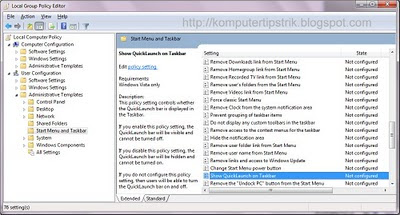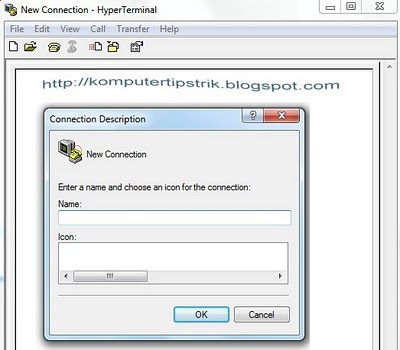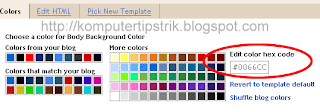Setiap komputer pasti mempunyai Power supply di dalamnya. Komputer desktop yang ada pada saat ini umumnya menggunakan jenis power supply ATX (Advanced Technology Extended).
Power supply ATX ini juga bisa digunakan diluar Casing CPU, misalnya karena untuk penambahan harddisk, CD/DVD Drive, atau peripheral lainnya, (karena daya power internalnya sudah tidak cukup atau konektornya sudah habis terpakai).
Untuk anda yang mengerti elektronika power supply ini juga bisa digunakan untuk peralatan elektronik atau untuk bereksperimen, karena power supply ini menggunakan sistem switching yang walaupun bentuknya kecil tetapi memiliki daya yang lebih tinggi, lebih efisien dibanding dengan power supply yang menggunakan sistem Trapo (transformator).
Output DC(direct current) dari power supply ini adalah 0V (common) +3,3V +5V +12V -5V dan -12V.
Ketika inputnya sudah diberi tegangan AC (110/220V), power supply ini masih mati / tidak bisa langsung hidup (bekerja),
Untuk menyalakannya / menghidupkannya, kabel yang berwarna
HIJAU harus dihubungkan ke salah satu kabel yang berwarna
HITAM.tips trik komputer http://komputertipstrik.blogspot.com• Siapkan power supply ATX• Siapkan peralatan : Gunting / tang pemotong, isolasi.• Untuk keamanan, pastikan cabut kabel power dari stop kontak listriknya
• Cari kabel yang berwarna hijau, potong dan kupas pada ujungnya
• Potong, dan kupas juga salah satu kabel yang berwarna hitam
• Gabungkan /satukan ujung kabel warna hijau dan hitam yang sudah dikupas tadi, dengan cara dipelintir(diputar), yakinkan terkoneksi/ tersambung dengan baik.
• Beri isolasi pada sambungan tadi
Untuk lebih jelasnya diperlihatkan pada gambar di bawah ini :
klik pada gambar untuk memperbesar.

• Power Supply sudah siap dipakai. Semoga bermanfaat.Get this article in PDF